基于proteus的51单片机仿真实例四、第一个proteus仿真实例
2017-04-26 22:19
337 查看
现在来做第一个基于proteus的仿真实例,同时也了解、熟练一下proteus的使用方法
1、打开proteus的智能原理图输入系统ISIS,进入工作环境,
2、这个实例中,我们建立如下的电路图。下面就开始一步一步的实现这个目标吧。
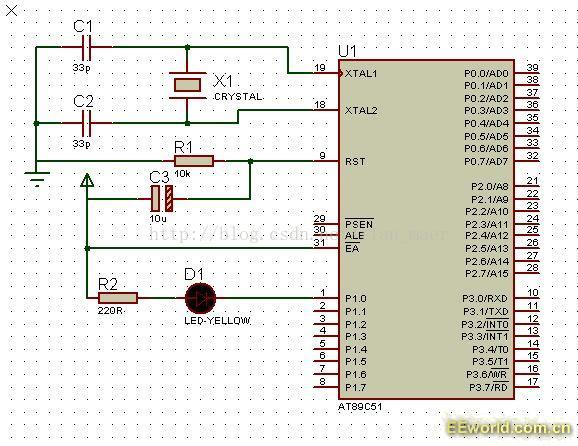
3、单击菜单栏“文件”--“新建设计”选项,弹出模板选择窗口,如下图所示,选择默认模板“DEFAULT”,选择“OK”按钮,即可创建一个新的设计文件。

4、文件创建成功后,要养成立即保存的习惯。点击“保存”选项,选择保存的路径和文件名。
5、元件的选取。操作步骤如下图
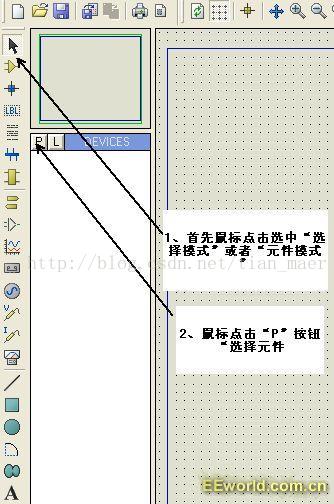
6、点击“P”按钮后,弹出元器件选择对话框。元器件的选取有两种方法:输入关键字查找、在分类元件中查找。如下图所示
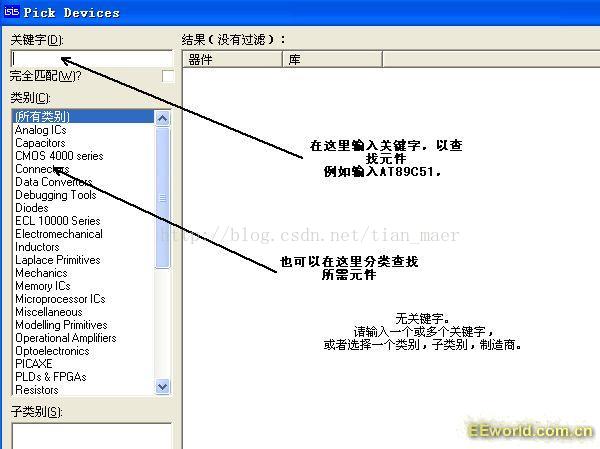
7、添加单片机,在关键字文本框中输入“at89c51”,然后从搜索结果中选择所需要的型号,如下图所示。选中元件后双击该元件名,该元件就被自动添加到对象选择器。
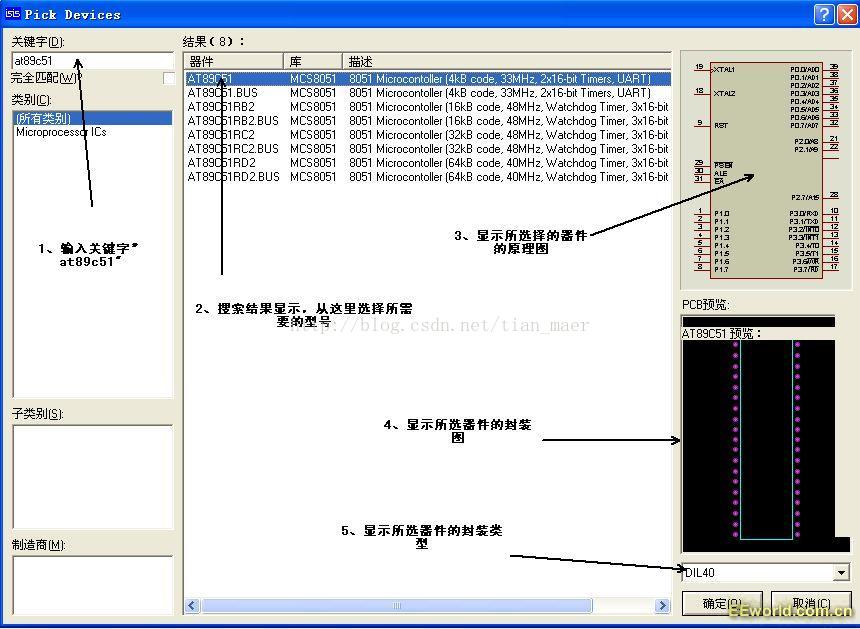
8、添加电阻。输入关键字“resistors 470r”,搜索结果栏中将显示所有的匹配元件。在这里我们选择参数为470R,0.6W的电阻,双击元件名将其添加到对象选择器中。
用同样的方法添加10K电阻(0.6W)到对象选择器中。
9、添加发光二极管。输入关键字“led-yellow”,在搜索结果栏中选择所需的发光二极管,双击将其放入对象选择器。
10、添加晶振。输入关键字“cycrtal”,结果搜索栏内只有一种晶振类型,双击将其加入对象选择器。
11、添加电容。
添加33P电容:输入关键字“capacitors”,在搜索结果栏内列出了各种类型的电容,接着输入“33pF”。则列出各种33pF的电容,选择耐压为50V的电容,双击将其加入对象选择器。
添加10U电容,输入关键字“capactions 10u”,选择“50V radial electrolytic”(圆柱形电解电容),双击将其添加到对象选择器。
12、元件添加完毕后,对象选择器中的元件列表如下图所示。
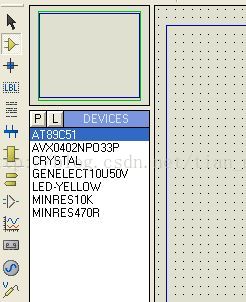
1、打开proteus的智能原理图输入系统ISIS,进入工作环境,
2、这个实例中,我们建立如下的电路图。下面就开始一步一步的实现这个目标吧。
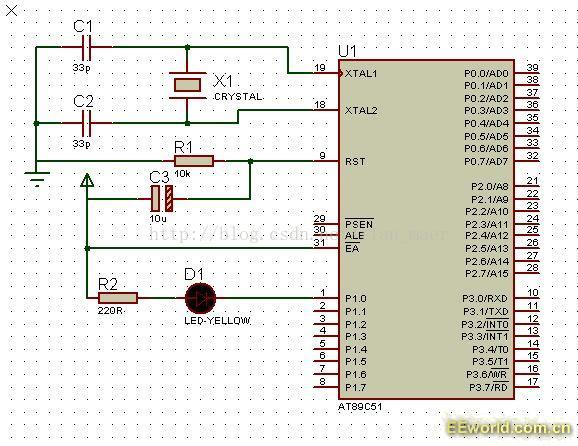
3、单击菜单栏“文件”--“新建设计”选项,弹出模板选择窗口,如下图所示,选择默认模板“DEFAULT”,选择“OK”按钮,即可创建一个新的设计文件。

4、文件创建成功后,要养成立即保存的习惯。点击“保存”选项,选择保存的路径和文件名。
5、元件的选取。操作步骤如下图
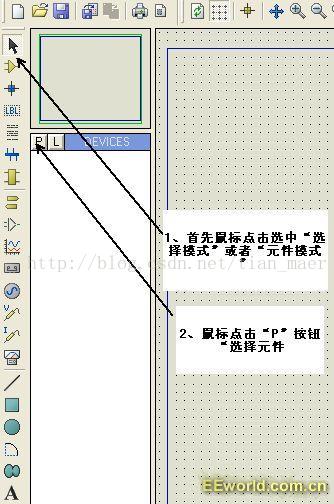
6、点击“P”按钮后,弹出元器件选择对话框。元器件的选取有两种方法:输入关键字查找、在分类元件中查找。如下图所示
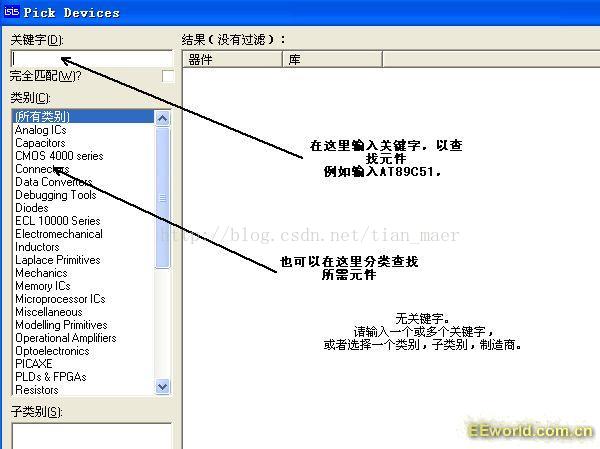
7、添加单片机,在关键字文本框中输入“at89c51”,然后从搜索结果中选择所需要的型号,如下图所示。选中元件后双击该元件名,该元件就被自动添加到对象选择器。
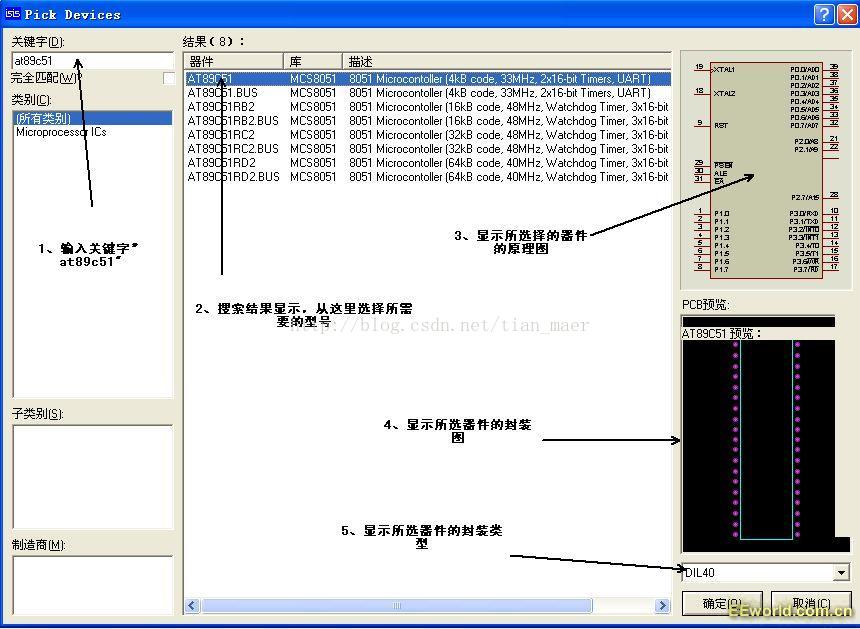
8、添加电阻。输入关键字“resistors 470r”,搜索结果栏中将显示所有的匹配元件。在这里我们选择参数为470R,0.6W的电阻,双击元件名将其添加到对象选择器中。
用同样的方法添加10K电阻(0.6W)到对象选择器中。
9、添加发光二极管。输入关键字“led-yellow”,在搜索结果栏中选择所需的发光二极管,双击将其放入对象选择器。
10、添加晶振。输入关键字“cycrtal”,结果搜索栏内只有一种晶振类型,双击将其加入对象选择器。
11、添加电容。
添加33P电容:输入关键字“capacitors”,在搜索结果栏内列出了各种类型的电容,接着输入“33pF”。则列出各种33pF的电容,选择耐压为50V的电容,双击将其加入对象选择器。
添加10U电容,输入关键字“capactions 10u”,选择“50V radial electrolytic”(圆柱形电解电容),双击将其添加到对象选择器。
12、元件添加完毕后,对象选择器中的元件列表如下图所示。
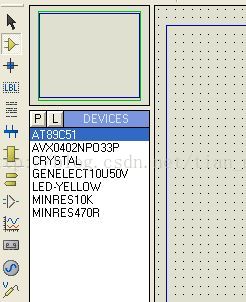
相关文章推荐
- 基于proteus的51单片机仿真实例五、第一个proteus仿真实例(续)
- 基于proteus的51单片机仿真实例六、运行你的第一个仿真实例
- 基于proteus的51单片机仿真实例二、关于proteus
- 基于proteus的51单片机仿真实例三十四、C语言的break语句
- 基于proteus的51单片机仿真实例九、51单片机的最小工作系统
- 基于proteus的51单片机仿真实例二十二、C51逗号运算符演示实例
- 基于proteus的51单片机仿真实例三十一、C语言的while循环语句
- 基于proteus的51单片机仿真实例二十一、C语言的自增和自减运算演示实例
- 基于proteus的51单片机仿真实例十七、用不同的数据类型控制LED灯的闪烁频率
- 基于proteus的51单片机仿真实例二十三、C51条件运算符演示实例
- 基于proteus的51单片机仿真实例十九、用单片机端口演示数据的乘法运算结果
- 基于proteus的51单片机仿真实例二十九、C语言的switch-case多分支选择语句
- 基于proteus的51单片机仿真实例十五、51单片机的C语言条件编译应用实例
- 基于proteus的51单片机仿真实例十一、51单片机的P0口控制实例--流水灯
- 基于proteus的51单片机仿真实例二十五、C51中移位位运算符演示实例
- 基于proteus的51单片机仿真实例三十五、C语言的continue语句
- 基于proteus的51单片机仿真实例八、关于proteus常用操作的补充说明
- 基于proteus的51单片机仿真实例十三、51单片机的C语言宏定义应用实例
- 基于proteus的51单片机仿真实例十四、51单片机的C语言文件包含应用实例
- 基于proteus的51单片机仿真实例二十七、C语言的语句演示实例
